Hardwareversnelling uitschakelen op Microsoft Edge
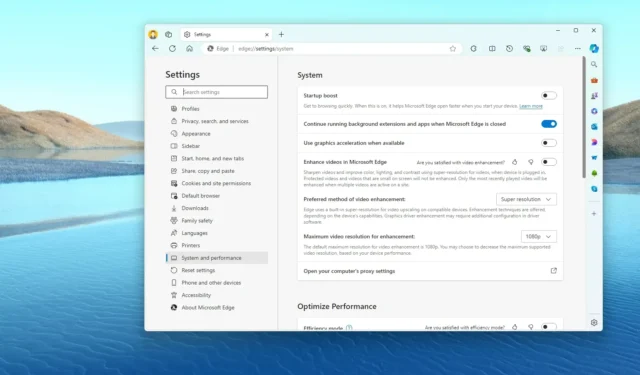
- Om hardwareversnelling uit te schakelen, opent u Microsoft Edge > Instellingen > Systeem en schakelt u de schakelaar ‘Grafische versnelling gebruiken indien beschikbaar’ uit.
- U kunt de functie op elk gewenst moment weer inschakelen door de schakelaar aan te zetten.
Op Windows 11 (en 10) wordt Microsoft Edge geleverd met hardwareversnelling, een functie waarmee de browser toegang krijgt tot de grafische kaart op de computer om specifieke taken te versnellen en de algehele gebruikerservaring te verbeteren. Afhankelijk van uw computerconfiguratie kan hardwareversnelling de ervaring echter negatief beïnvloeden door te voorkomen dat visuele elementen correct worden weergegeven.
Als menu’s en dialoogvensters niet goed worden weergegeven, er een groen scherm verschijnt bij het afspelen van een video op Microsoft Edge of er renderingproblemen zijn op een virtuele machine, kunt u het probleem mogelijk oplossen door hardwareversnelling uit te schakelen.
In deze handleiding leer ik je de stappen om hardwareversnelling uit te schakelen in Microsoft Edge op Windows 10 of 11.
- Hardwareversnelling uitschakelen op Microsoft Edge
- Hardwareversnelling inschakelen op Microsoft Edge
Hardwareversnelling uitschakelen op Microsoft Edge
Volg deze stappen om hardwareversnelling op Microsoft Edge uit te schakelen:
-
Microsoft Edge openen .
-
Klik op de knop Instellingen en meer (drie puntjes) in de rechterbovenhoek.
-
Klik op Instellingen .
-
Klik op Systeem .
- Schakel de schakelaar ‘Grafische versnelling gebruiken indien beschikbaar’ onder het gedeelte ‘Systeem’ uit om hardwareversnelling uit te schakelen.
-
Klik op de knop Opnieuw opstarten .
Zodra u de stappen hebt voltooid, worden menu’s en visuele elementen correct weergegeven in Microsoft Edge.
Hardwareversnelling inschakelen op Microsoft Edge
Volg deze stappen om hardwareversnelling op Microsoft Edge in te schakelen:
-
Microsoft Edge openen .
-
Klik op de knop Instellingen en meer (drie puntjes) in de rechterbovenhoek.
-
Klik op Instellingen .
-
Klik op Systeem .
-
Schakel de schakelaar ‘Grafische versnelling gebruiken indien beschikbaar’ in onder het gedeelte ‘Systeem’ om hardwareversnelling in te schakelen.
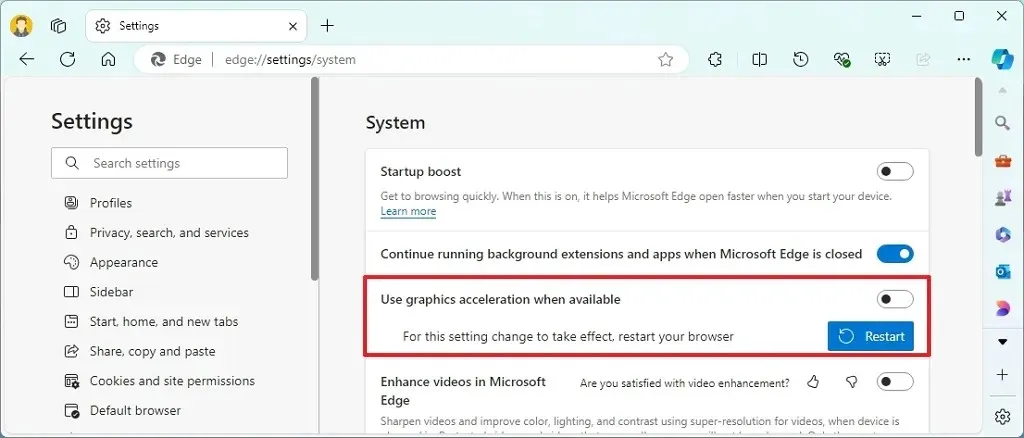
-
Klik op de knop Opnieuw opstarten .
Nadat u de stappen hebt voltooid, zal de browser een aantal processen naar de grafische kaart verplaatsen in plaats van uitsluitend de processor te gebruiken.



Geef een reactie